
Oculus Quest 2’ye veya 3’ye Sadece 4 Adımda VPN Kurun (Hızlı ve Kolay) – 2024
- 1. Hızlı bir VPN edinin. Ben ExpressVPN’i kullanmanızı öneriyorum çünkü ExpressVPN, piyasadaki en yüksek hızlara ve güçlü güvenlik özelliklerine sahiptir.
- 2. Oculus hesabınızda Geliştirici Modunu etkinleştirin. Önce bir geliştirici hesabı açmanız ve bir kuruluş oluşturmanız gerekmektedir. Ardından geliştirici modunu etkinleştirmek için Oculus’unuzda Ayarlar bölümüne gidin.
- 3. SideQuest’i indirin ve yükleyin. Bu uygulama, Oculus Quest cihazınız için uygulamalara ve oyunlara göz atmanızı sağlar.
- 4. VPN’nizin APK’sini indirin ve yükleyin. VPN hesabınızda oturum açın ve bir sunucuya bağlanın.
Oculus Quest’i her zaman bir VPN ile kullanmanızı öneririm. VPN’ler, Oculus Quest’teki çevrimiçi bağlantılarınızı şifreleyerek gizliliğinizi korur, izinsiz erişimi önler ve İSS kısıtlamalarını durdurur. Ayrıca VPN’ler, dünya genelindeki sunucularından birine bağlanmanıza olanak tanıyarak farklı bölgelerde oyun oynamanızı ve mevcut konumunuzda erişemeyeceğiniz oyunları denemenizi sağlar.
Oculus Quest’e VPN yüklemek biraz karmaşık olabilir çünkü Oculus Quest’ler VPN’leri doğal olarak desteklemez. VPN’nizi Oculus Quest’e bilgisayarınıza veya akıllı telefonunuza indirdiğiniz gibi indiremezsiniz ancak doğru adımları takip ederek Oculus VPN kurulumunu sorunsuz bir şekilde gerçekleştirebilirsiniz.
Bu rehberi, Oculus Quest’e VPN kurulumunun nasıl kolayca gerçekleştirebileceğinizi ve karşılaşılabileceğiniz yaygın sorunları nasıl giderilebileceğinizi göstermek amacıyla hazırladık. Ayrıca rehbere Oculus Quest ile kullanabileceğiniz en iyi VPN hizmetlerinin listesini de dahil ettik. Benim öncelikli VPN tercihim, sektör lideri hızlara ve yüksek güvenlik özelliklerine sahip olan ExpressVPN’dir. Editörün Notu: ExpressVPN ve bu site aynı şirket grubuna aittir.
OCULUS QUEST İÇİN EXPRESSVPN’İ ŞİMDİ DENEYİN
Oculus Quest İçin 2024 Yılının En İyi VPN’leri
- 🥇1. ExpressVPN: Süper yüksek hızları ve güçlü güvenlik özellikleri ile Oculus Quest için 2024 yılının genel olarak en iyi VPN’sidir.
- 🥈2. Private Internet Access: Oculus Quest kullanıcılarını güvende tutan ve kullanıcıların anonim kalmasını sağlayan üst düzey güvenlik özellikleri sunmaktadır.
- 🥉3. CyberGhost VPN: Oculus Quest’te gecikme olmadan yayınları izlemek ve oyun oynamak için özel sunuculara sahip iyi bir VPN’dir.
🥇1. ExpressVPN: Oculus Quest İçin 2024 Yılının En İyi VPN’si
ExpressVPN, sektördeki en üst düzey güvenlik özelliklerine sahip olması, en yüksek hızları sunması, yerel bir yönlendirici uygulaması dahil olmak üzere Türkçe dil desteğine sahip kullanıcı dostu uygulamalar sunması ve mükemmel yayın desteği ile Oculus Quest 2 veya 3 için en iyi VPN seçeneğidir.
Tescilli Lightway protokolü sayesinde ExpressVPN ile son derece hızlı bağlantılar elde edebilirsiniz. Yaptığım testlerde tüm web siteleri ve HD videolar anında yüklendi, düşük bir ping değeri elde ettim ve herhangi bir gecikme olmadan oyun oynayabildim.
ExpressVPN, oldukça güvenlidir ve şu özelliklerle birlikte gelir:
- DDoS koruması. ExpressVPN’in tüm sunucuları DDos korumasına sahiptir ve herhangi biri VPN sunucusuna DDos saldırısında bulunursa başarısız olur.
- Tam sızıntı koruması. ExpressVPN, DNS, WebRTC ve IPv6 sızıntı korumasına sahiptir ve bu gerçek IP adresinizin ve konumunuzun Oculus Quest cihazınızdaki tüm çevrimiçi etkinlikler için anonim kalacağı anlamına gelir. ExpressVPN ile 10’dan fazla sızıntı testi uyguladım ve herhangi bir sızıntının gerçekleştiğini görmedim.
- Threat Manager (tehdit yöneticisi). Reklam izleyicilerinin siz Oculus Quest’te gezinirken casusluk yapmasını önler ve kötü amaçlı siteleri engeller.
- Yalnızca RAM kullanan sunucular. ExpressVPN sabit diskte herhangi bir veri saklamaz ve sunucu yeniden başlatıldığında tüm verileri siler.
- Denetlenmiş kayıt tutmama politikası. ExpressVPN’in kayıt tutmama politikası bağımsız olarak denetlenmiş ve birçok kez onaylanmıştır.
- Mükemmel ileri gizlilik. Bu güvenlik özelliği, her oturum için şifreleme anahtarını değiştirerek potansiyel bilgisayar korsanlarının erişebileceği veri miktarını en aza indirir.
ExpressVPN, oldukça kolay kurulabilen özel bir yönlendirici uygulamasına sahip nadir VPN’lerden biridir (yönlendiricime kurmak yaklaşık 10 dakika sürdü). Yönlendiricinizde VPN’yi yapılandırdıktan sonra yönlendiricinize bağlı herhangi cihazlar otomatik olarak VPN’ye bağlanacaktır.
ExpressVPN ayrıca, yerleşik VPN korumalarıyla donatılmış Aircove adlı bir yönlendiriciye sahiptir. ExpressVPN, yayın hizmetlerine erişim için kullandığım VPN’ler arasında en sevdiğim VPN’dir. Netflix (10’dan fazla içerik kütüphanesi), Hulu ve Amazon Prime Video dahil olmak üzere 100’den fazla yayın platformu ile güvenilir bir şekilde çalışır. Bu nedenle ExpressVPN’i yayınlar için ilk sıraya yerleştirdik.
Ayrıca ExpressVPN, Xbox Cloud Gaming gibi bulut oyunlarını da destekliyor ve bu sayede Xbox konsolunu kullanmanıza bile gerek kalmıyor.
Yardıma ihtiyacınız olursa destek temsilcileri ile Türkçe sohbet edebilir veya yardım makalelerine göz atabilirsiniz.
ExpressVPN, 6,67 $ / aylık başlangıç fiyatına sahip çeşitli abonelik planları sunmaktadır. Tüm planlar 30 günlük para iade garantisi ile desteklenir.
ExpressVPN incelememizin tamamını okuyun
🥈2. Private Internet Access: Harika Güvenlik Özellikleri
Private Internet Access (PIA), gelişmiş güvenlik ve gizlilik özelliklerine sahiptir. Bu özellikler arasında tam sızıntı koruması (DNS, WebRTC ve IPv6 sızıntıları), yalnızca RAM kullanan sunucular, mükemmel ileri gizlilik ve denetlenmiş bir kayıt tutmama politikası bulunmaktadır. Ayrıca Oculus Quest’inizde kesintisiz bir oyun deneyimi yaşamanızı sağlayan DDoS koruması da sunulmaktadır.
Piyasadaki en iyi reklam engelleyici olan PIA MACE’in büyük bir hayranıyım. MACE, uyguladığım testlerde, ziyaret ettiğim tüm web sitelerindeki ve tüm güvensiz HTTPS sitelerindeki reklamları başarıyla engellendi. MACE, Oculus Quest’i kullanırken kötü niyetli reklamlardan ve sitelerden korunmanız sağlayacaktır.
Uyguladığım performans testlerinde PIA’in yüksek hızlarını dikkat çekici buldum. Web siteleri ve HD videolar hızla yüklendi, ufak kesintiler olsa da oyun oynayabildim. Bununla birlikte PIA’in hızının ExpressVPN‘e kıyasla daha düşük seviyede kaldığını belirtelim.
PIA’in Netflix (US, UK ve daha fazlası), Hulu, Max ve daha fazlası dahil olmak üzere 30’dan fazla popüler yayın sitesi ile çalışmaktadır. Ayrıca 5’ten fazla ülkede özel yayın sunucularına sahiptir: ABD, İngiltere, Japonya, İtalya, Almanya, İsveç, Finlandiya ve Danimarka.
PIA manuel yönlendirici desteği sunar (yönlendirici uygulaması olan ExpressVPN‘in aksine). İyi haber şu ki AsusWRT ve DD-WRT gibi en iyi yönlendirici ürün yazılımlarıyla çalışır ve takip edilmesi oldukça kolay olan yapılandırma kılavuzları sağlar.
Tüm PIA uygulamalarının varsayılan ayarları önerecek şekilde ayarlanmış olmasının harika olduğunu düşünüyorum. Bu sayede bu ayarları yapılandırma konusunda endişelenmenize gerek kalmıyor. Bu ayarlar aynı zamanda çok sayıda özelleştirme seçeneğine ve Türkçe dil desteği sahip. Oculus Quest’te daha hızlı ve daha kararlı bağlantılar elde etmek için şifreleme seviyelerini (128-bit AES veya 256-bit AES) ve vekil sunucu ayarlarını değiştirebilirsiniz.
Private Internet Access, 2,19 $ / aylık başlangıç fiyatı ile oldukça ucuz abonelik planları sunuyor. Tüm planlar, 30 günlük para iade garantisi ile desteklenmektedir.
Private Internet Access incelememizin tamamını okuyun
🥉3. CyberGhost VPN: Yayınlar ve Oyunlar İçin Özel Sunucular
CyberGhost VPN, belirli yayın hizmetleriyle çalışmak için optimize edilmiş ve oyunlar için en yüksek hızları sağlamak amacıyla düşük ping değerleri sağlayan özel yayın ve oyun sunucularına sahiptir.
VPN, Netflix (US, UK, TR ve diğer kütüphaneler), Amazon Prime Video (US, UK ve diğer kataloglar), BBC iPlayer ve daha fazlası dahil olmak üzere 50’den fazla yayın uygulaması için 100’den fazla yayın sunucusuna sahiptir. CyberGhost, ABD’de, İngiltere’de, Almanya’da ve Fransa’da 70’ten fazla özel oyun sunucusu sunmaktadır.
Bu VPN sağlayıcısı uyguladığım testlerde oldukça yüksek hızlar sağladı. Web sitelerini ve HD videoları yüklemek 1-2 saniye sürdü ve çevrimiçi oyun oynarken biraz gecikme yaşasam da kaliteyi etkilemedi. Yine de CyberGhost, ExpressVPN‘in hızlarıyla yarışamıyor.
CyberGhost’un yalnızca RAM kullanan sunucular, mükemmel ileri gizlilik ve denetlenmiş kayıt tutmama politikası gibi gelişmiş güvenlik özelliklerine sahip olması etkileyicidir. Ayrıca, tüm sunucuları DDoS korumasına sahiptir. CyberGhost birçok farklı yönlendirici ile çalışsa da ExpressVPN gibi yerel bir yönlendiriciye sahip değildir. Ek olarak VPN’nin uygulamaları kullanıcı dostudur ve Türkçe dil desteğine sahiptir.
CyberGhost’un Akıllı Kurallar özelliğinin hayranıyım. Bu özellik bağlantı tercihlerinizi özelleştirmenizi sağlıyor. Örneğin CyberGhost’u, güvenli olmayan bir Wi-Fi ağı algılandığında bir sunucuya otomatik olarak veya uygulamayı başlatır başlatmaz en hızlı sunucuya bağlanacak şekilde ayarlayabilirsiniz.
CyberGhost VPN’in planları 2,19 $ / aylık başlangıç fiyatına sahiptir. Uzun vadeli planlar, 45 günlük para iadesi garantisi ve aylık planlar 14 günlük para iadesi garantisi ile gelir.
CyberGhost VPN incelememizin tamamını okuyun
Editörün Notu: Intego, Private Internet Access, CyberGhost ve ExpressVPN, ana şirketimiz Kape Technologies’e aittir.
Oculus Quest 2 veya 3 İçin 2024 Yılının En İyi VPN’lerinin Karşılaştırması
Editörün Notu: Intego, Private Internet Access, CyberGhost ve ExpressVPN, ana şirketimiz Kape Technologies’e aittir.
Oculus Quest 2 veya 3 İçin En İyi VPN Nasıl Seçilir – 2024?
- Oculus Quest ile çalışan bir VPN bulun. Oculus Quest’ler, VPN’leri doğal olarak desteklemez; bu nedenle VPN’yi cihaza üçüncü taraflar aracılığıyla yüklemeniz, yönlendiricinizde yapılandırmanız veya bilgisayarınızdan bir VPN bağlantısı paylaşmanız gerekir. Listemdeki her VPN Oculus Quest üzerinden indirebileceğiniz bir APK dosyasına ve iyi bir yönlendirici desteğine sahiptir.
- Hızı göz önünde bulundurun. Tüm VPN’ler hızınızı yavaşlatır çünkü trafiğinizi şifrelemek ve sunucularından biri aracılığıyla göndermek zaman alır. En iyi VPN’ler ile herhangi bir gecikme fark etmezsiniz. Uyguladığım testlerde en yüksek hızları ExpressVPN’in sağladığnı gördüm.
- Sunucu ağını kontrol edin. Büyük bir sunucu ağı, dünyanın neresinde olursanız olun mümkün olan en yüksek hızları elde edeceğiniz anlamına gelir. Ayrıca kendi ülkenizde yerel oyunlara erişmek ve yayın hizmetlerinin kütüphanelerindeki içerikleri izlemek için sunucu bulma olasılığınızı artırır.
- Güçlü güvenlik özelliklerine sahip bir VPN bulun. Listemizdeki tüm VPN’ler, 256-bit AES şifrelemesi, VPN bağlantınız trafik sızıntılarını önleyemezse internet bağlantınızı kesen bir durdurma anahtarı (kill switch), kayıt tutmama politikası ve DDoS koruması gibi endüstri standardı özelliklerle gelir.
- İyi fiyat-performans dengesine sahip bir VPN edinin. Yalnızca cömert bir para iade garanti süresi ve birden fazla eş zamanlı bağlantı imkanı ile uygun fiyatlı planlar sunan VPN’leri tercih etmenizi öneriyorum.
Oculus Quest’e VPN Kurmanın Avantajları Nelerdir?
- İnternette güvenli gezinme. VPN, Oculus Quest’inizdeki tüm internet trafiğini şifreleyerek bu trafiği okunamaz hale getirir. Bu, internet servis sağlayıcınızın (İSS) veya başka bir üçüncü tarafın internetteki hareketlerinizi, sosyal medyada kiminle sohbet ettiğinizi veya oyun oynamak için ne kadar zaman harcadığınızı izleyemeyeceği anlamına gelir.
- Güvenli oyun oynama. Birçok VPN, diğer oyuncuların ağda yavaşlamalara neden olmasını ve hatta çevrimdışı kalmanızı önleyen DDoS (Dağıtılmış Hizmet Reddi) koruması ile gelir.
- Yerel oyunlara ve yayın hizmetlerine erişim. VPN, IP adresinizi gizler ve size, bağlı olduğunuz sunucunun konumuyla eşleşen yeni bir adres atar. Yurt dışına seyahat ediyorsanız Oculus Quest’te bölge kilitli oyunlara erişmek için kendi ülkenizdeki bir sunucuya bağlanabilirsiniz. Aynı şeyi yayın hizmetlerinde de yapmak teorik olarak mümkün olsa da bu hizmetlere erişiminizin telif hakkı ihlali (ki bunu önermiyoruz) olarak kabul edilebileceğini unutmayın.
- Bant genişliği kısıtlamasından kaçının. İSS’ler, genellikle HD ve 4K videolar izlenirken ve oyun oynanırken gerçekleşen yoğun veri tüketimini algılarsa internet bağlantınızı yavaşlatır. VPN, Oculus Quest’inizdeki tüm trafiği şifreler, böylece İSS’ler çevrimiçi etkinliklerinize bağlı olarak bağlantı hızlarınızı düşüremez.
- Herkese açık Wi-Fi ağı koruması. Kafelerdeki ve otellerdeki herkese açık Wi-Fi ağları güvenli değildir ve bu ağlarda verilerinizin açığa çıkma potansiyeli vardır. VPN tüm trafiğinizi şifreler ve verilerinize erişmeye çalışan kişilere yalnızca çözülemeyen bilgiler gösterir.
- Azaltılmış gecikme ve bekleme süresi. VPN, Oculus Quest’inizi daha doğrudan bir oyun sunucusuna bağlayarak çevrimiçi, çok oyunculu VR oyunlarında oyun hızlarınızı optimize edebilir.
Oculus Quest 2’ye veya 3’e VPN Nasıl Kurulur (Adım Adım Rehberler)
Oculus Quest’te VPN kurmanın birkaç yolu vardır. Bunlar arasında Oculus Quest’inize VPN uygulamasını üçüncü taraflar aracılığıyla yüklemek, bilgisayarınızdan bir VPN bağlantısı paylaşmak ve VPN’yi güvenli hale getirmek için yönlendiricinize yapılandırmak yer alır. Bu seçeneklerin tümü için adım adım takip edebileceğiniz kılavuzlar oluşturdum:
APK Dosyasını İndirin
- Bir Oculus geliştirici hesabı oluşturun. https://developer.oculus.com/sign-up/ bağlantısına tıklayın ve bir kullanıcı adı ve şifre oluşturun. Facebook veya Instagram hesabınızla da giriş yapabilirsiniz.
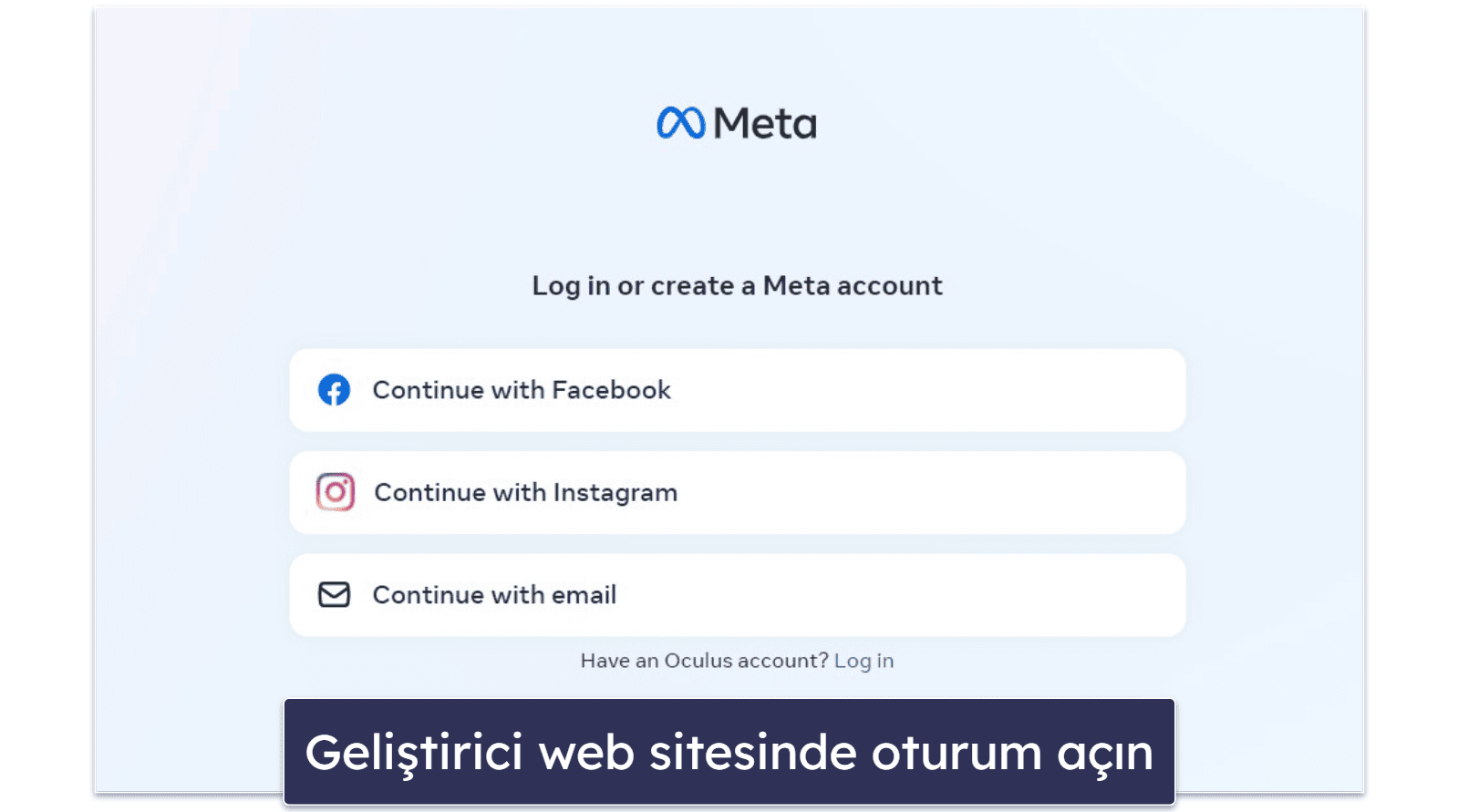
- Geliştirici hesabınızda bir kuruluş oluşturun. Kuruluşu Seç menüsünü açın ve ardından Oluştur‘u seçin. Kuruluşunuzu adlandırın ve Gönder‘i seçin. Geliştirici Gizlilik Sözleşmesini gözden geçirin, Kabul Ediyorum‘a basın ve ardından Gönder‘e tıklayın.
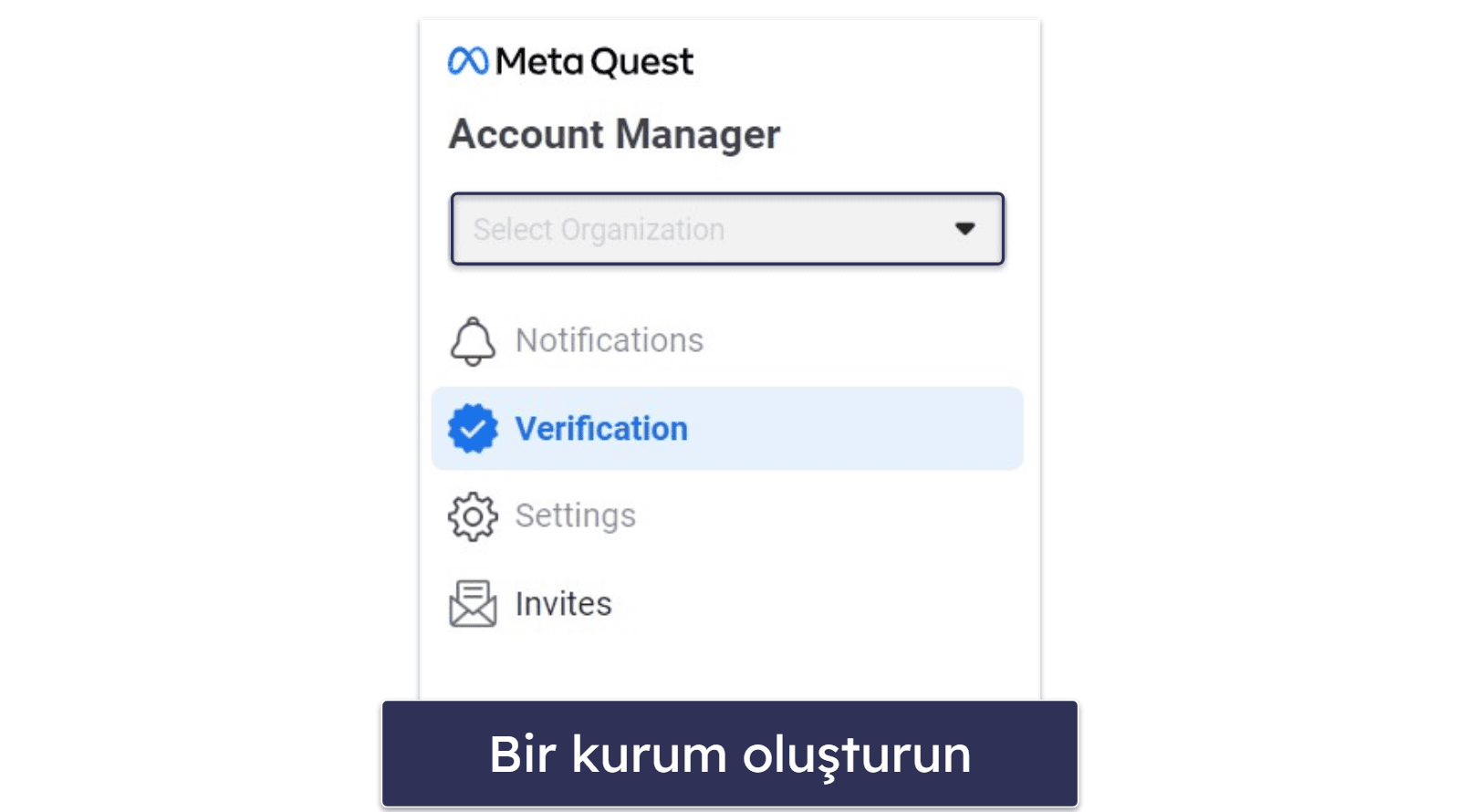
- Geliştirici modunu etkinleştirin. Kulaklığınızda Ayarlar > Sistem > Geliştirici‘ye gidin ve USB Bağlantı İletişim Kutusu seçeneğini açın. Alternatif olarak, Meta Quest Mobil Uygulamasını başlatın, listeden kulaklığı seçin ve ardından Geliştirici Modu seçeneğini açın.
- SideQuest’i bilgisayarınıza indirin ve yükleyin. SideQuest, Oculus Quest’inize üçüncü taraflar aracılığıyla yükleme yapmak için kullanıcı tarafından oluşturulan ve bağımsız sanal gerçeklik içeriğinin seçilmiş bir seçimini sunan bir uygulamadır.
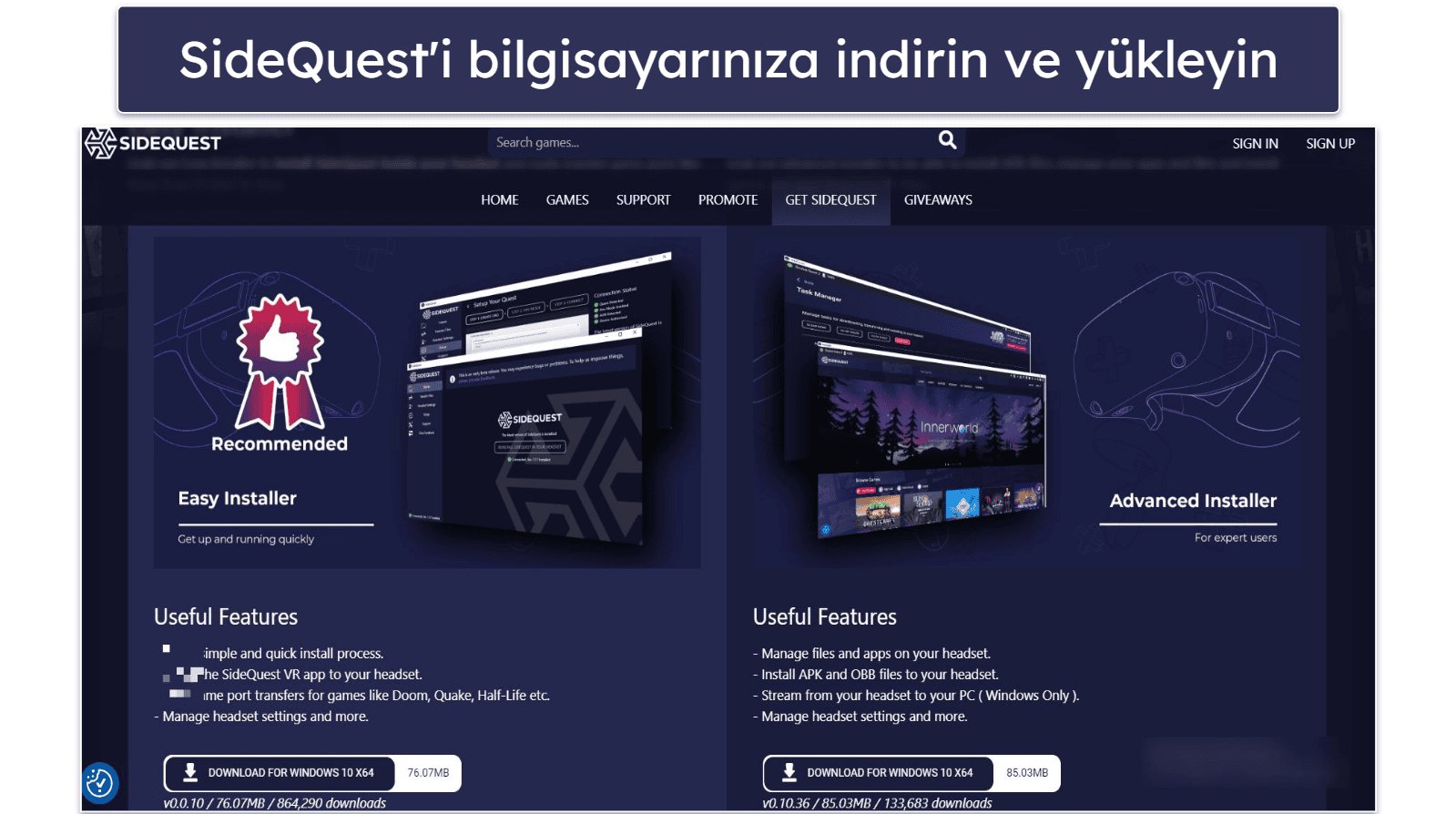
- Oculus Quest’i USB ile bilgisayarınıza bağlayın. SideQuest’i bilgisayarınıza yükleyin, ardından Cihazı Bağla‘yı seçin. Ardından, USB Hata Ayıklamasına İzin Ver‘i seçin ve bu Bilgisayardan Her Zaman İzin Ver’e (USB hata ayıklaması) tıklayın.
- VPN APK dosyasını indirin. Bu dosyayı VPN sağlayıcınızın sitesinde bulabilmeniz gerekir ancak bulamazsanız müşteri destek ekibiyle iletişime geçin, size bir bağlantı gönderilecektir.
- Ardından SideQuest’i yükleyin ve Repos‘u seçin. VPN’nin APK’sini sürükleyip Repos Penceresine bırakın. ExpressVPN’i indiriyorsanız 2 seçeneğiniz bulunuyor: ExpressVPN Android uygulamasını veya APK dosyasını indirin.
- VPN’ye bağlanın. Oculus’u açın ve Ana Ekran’a gidin. Kütüphane > Bilinmeyen Kaynaklar‘ı seçin. VPN’nin APK dosyasından bir sunucuya bağlanın.
Fiziksel Bir Yönlendirici Kullanın
- Yönlendiricinizin VPN’leri destekleyip desteklemediğini kontrol edin. Yönlendiricileri destekleyen VPN’ler bile yalnızca bazı yönlendiricilerle çalışır. VPN’nizin yönlendiricinizle çalıştığından emin olmak için VPN’nizin resmi web sitesine gidin veya canlı sohbet temsilcileri ile iletişime geçin. Ben, birçok yönlendiriciyle uyumlu olan bir uygulaması olduğu için ExpressVPN’i kullanmanızı öneririm.
- Yönlendiriciniz için VPN talimatlarını bulun. Yönlendiricilerin talimatları farklılık gösterir. Önerdiğim VPN’ler, web sitelerinde destekledikleri yönlendiricilerle ilgili detaylı ve ekran görüntülü rehberler sunar. Kurulumu en kolay VPN, ExpressVPN’dir. ExpressVPN ile uygulamayı yönlendiricimde yapılandırmam yaklaşık 10 dakikamı aldı.
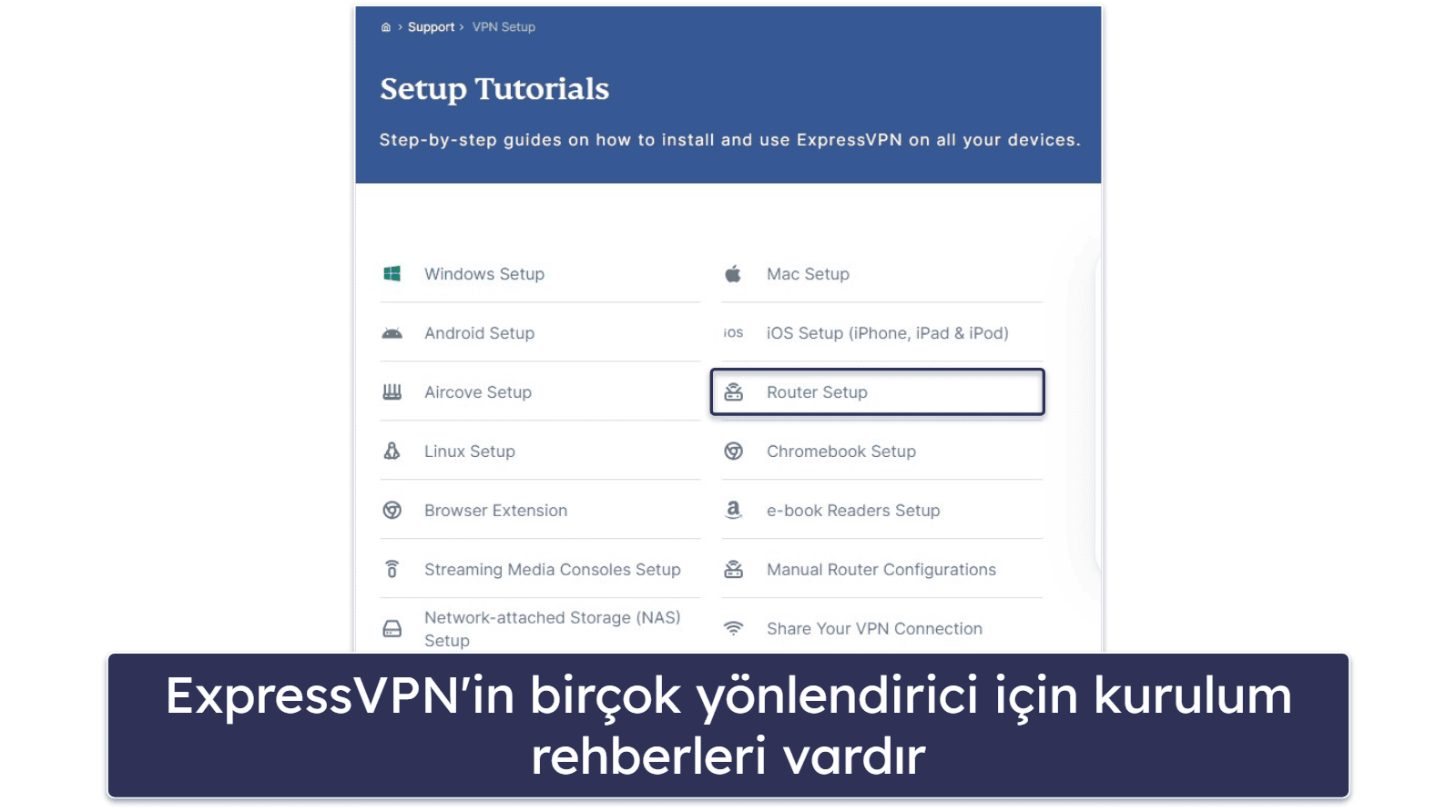
- VPN’nizin kılavuzundaki talimatları takip edin. Çoğu yönlendirici için OpenVPN ile ilgili detayları ve yapılandırma dosyalarını VPN’nizin kurulum sayfasında bulabilirsiniz. Ardından, yönlendiricinizin VPN istemcisi bölümüne OpenVPN dosyasını yükleyin.
- Oculus Quest’inizin yönlendiriciniz ile bağlantısını kesin ve yeniden bağlayın. Bu kadar! Artık Oculus Quest, VPN’ye bağlı.
Sanal Bir Yönlendirici Kullanın
Windows 10
- Windows cihazınızda Ağ ve İnternet ayarlarına gidin. Windows araç çubuğundaki Wi-Fi bağlantısı simgesine sağ tıklayın ve Ağ ve İnternet Ayarlarını Aç‘ı seçin.
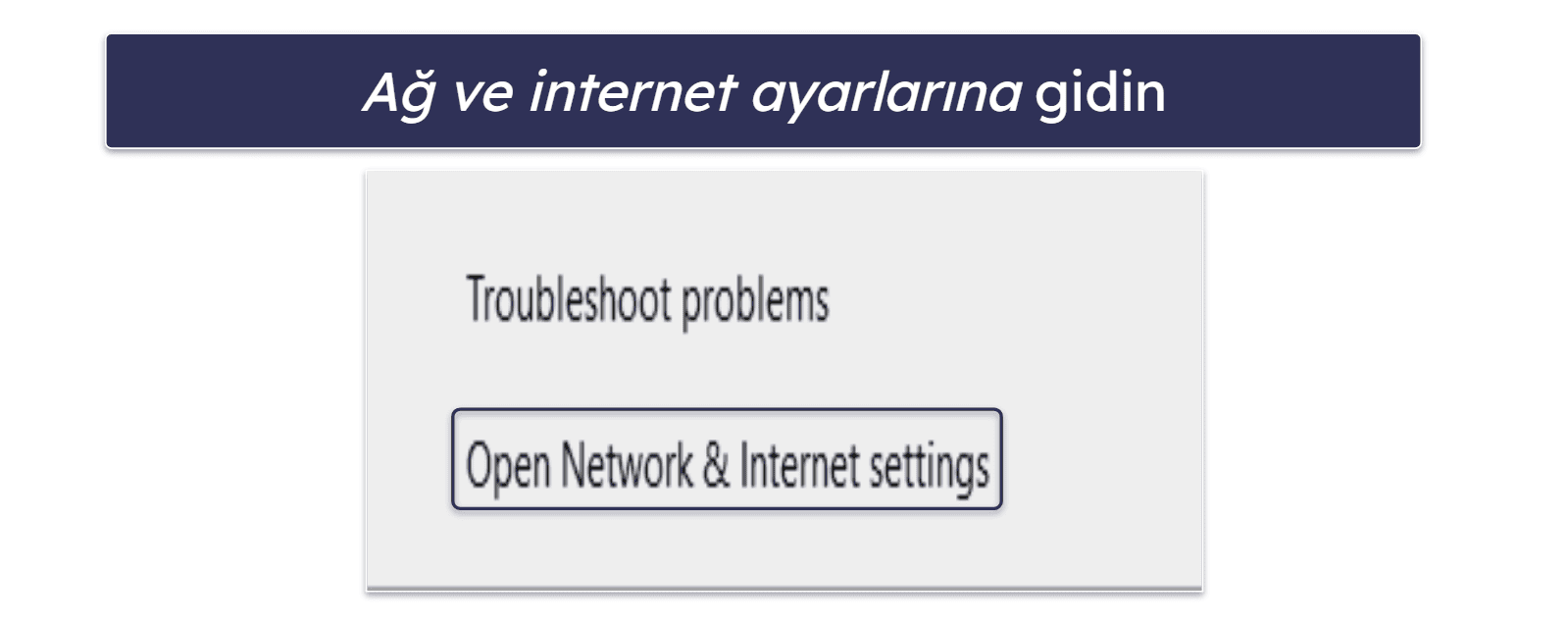
- Sol tarafta bulunan Mobil Erişim Noktası sekmesine tıklayın ve İnternet bağlantımı diğer cihazlarla paylaş seçeneğini açık konuma getirin.
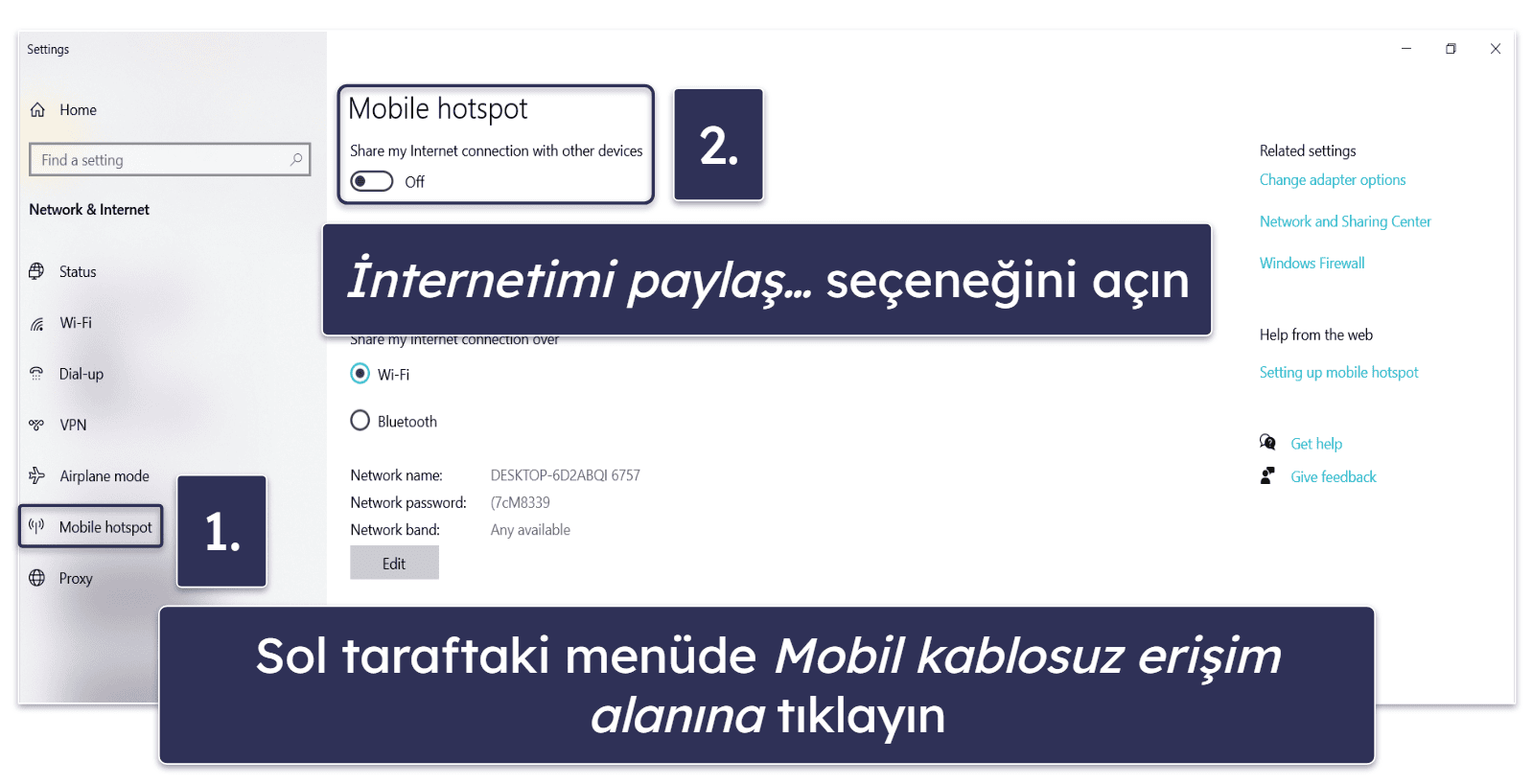
- Adaptör seçeneklerini değiştir‘e gidin. Bu, İlgili ayarlar altında sağ tarafta bulunur.
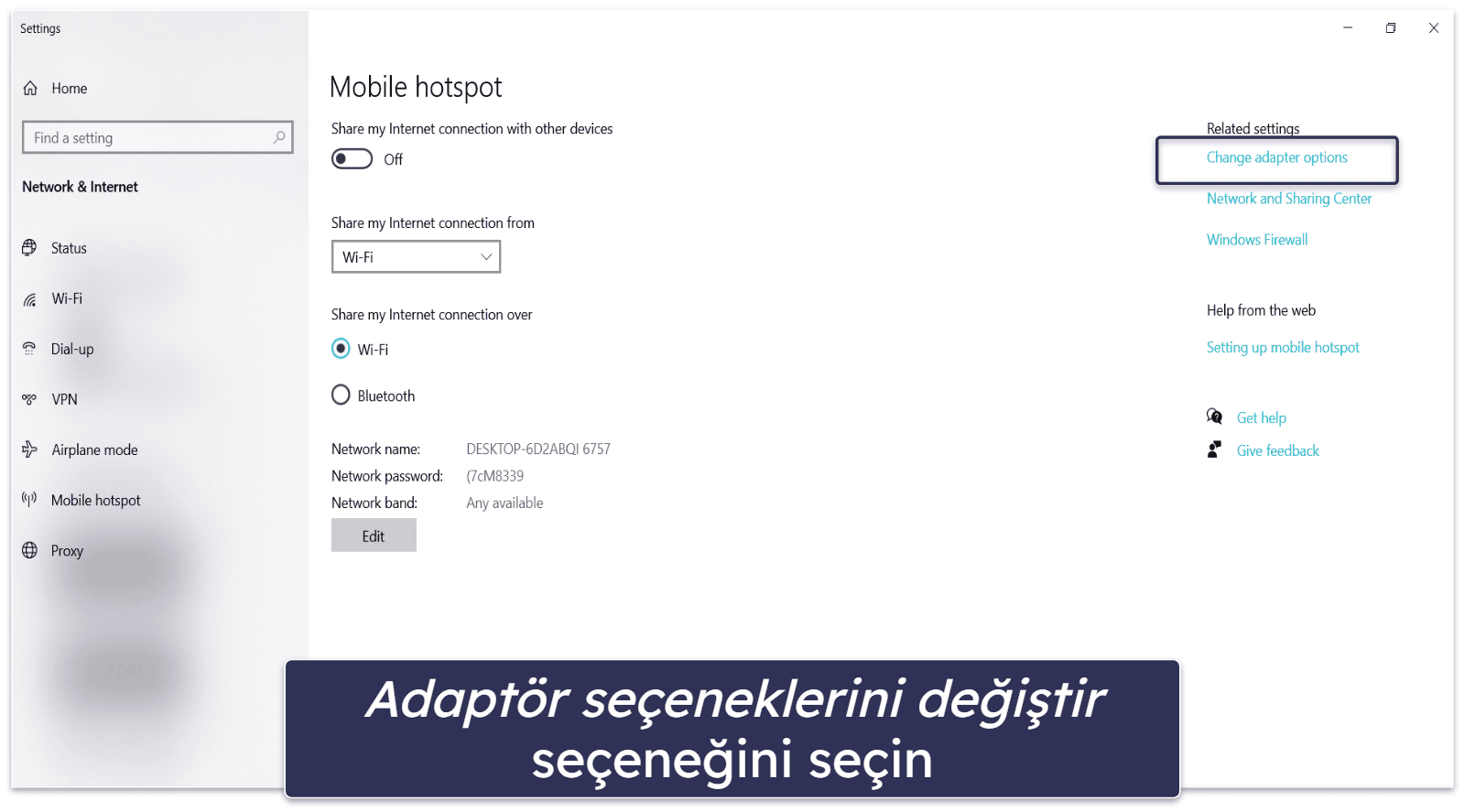
- VPN adaptörünü bulun. Benim durumumda, TAP-ExpressVPN Windows Adapter olarak etiketlenmişti. Üzerine sağ tıklayın ve açılır menüden Özellikler‘i seçin.
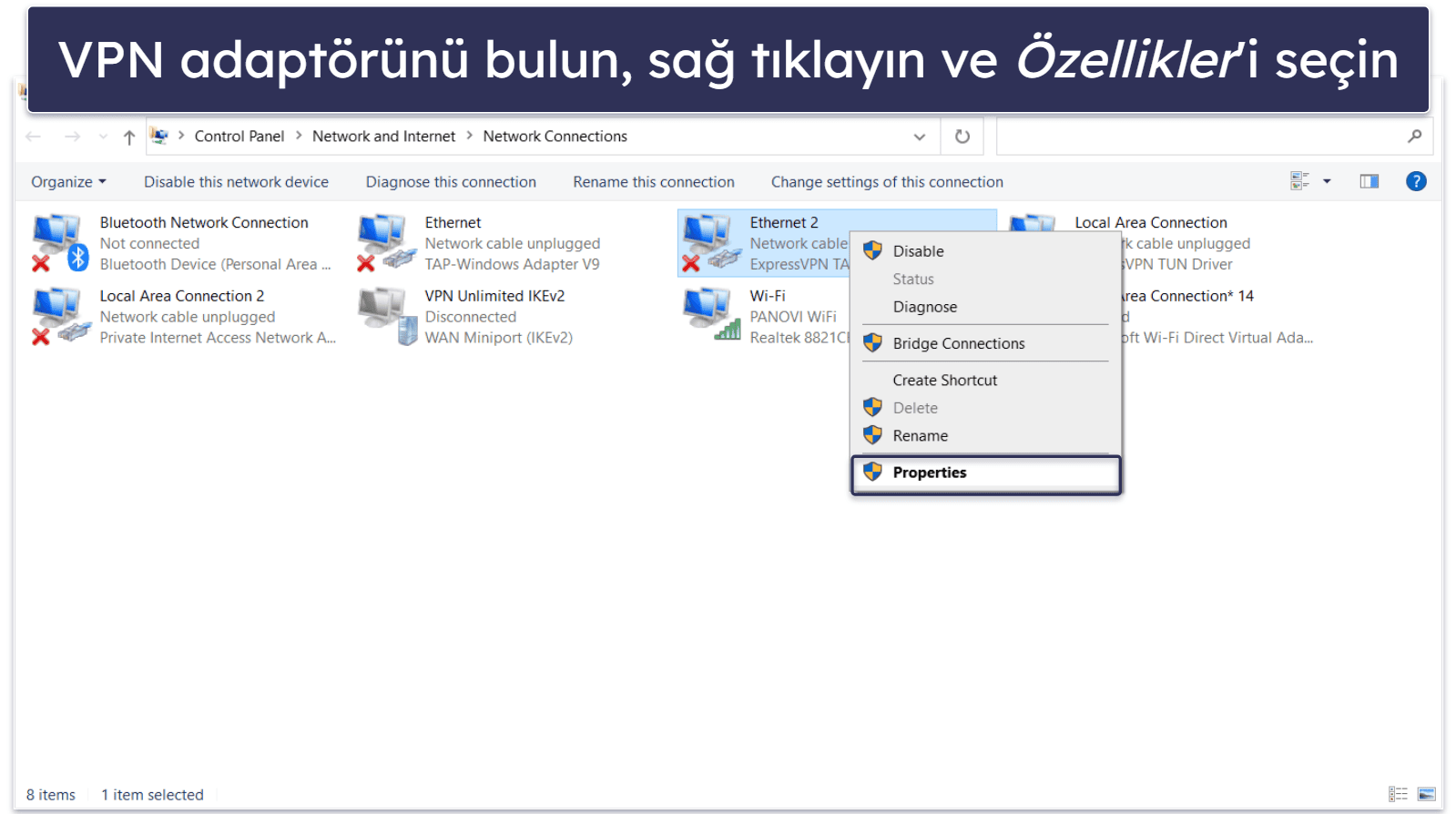
- Yeni pencerede Paylaşım sekmesine tıklayın ve Diğer ağ kullanıcılarının bu bilgisayarın İnternet bağlantısı üzerinden bağlanmasına izin ver seçeneğinin yanındaki kutuyu işaretleyin.
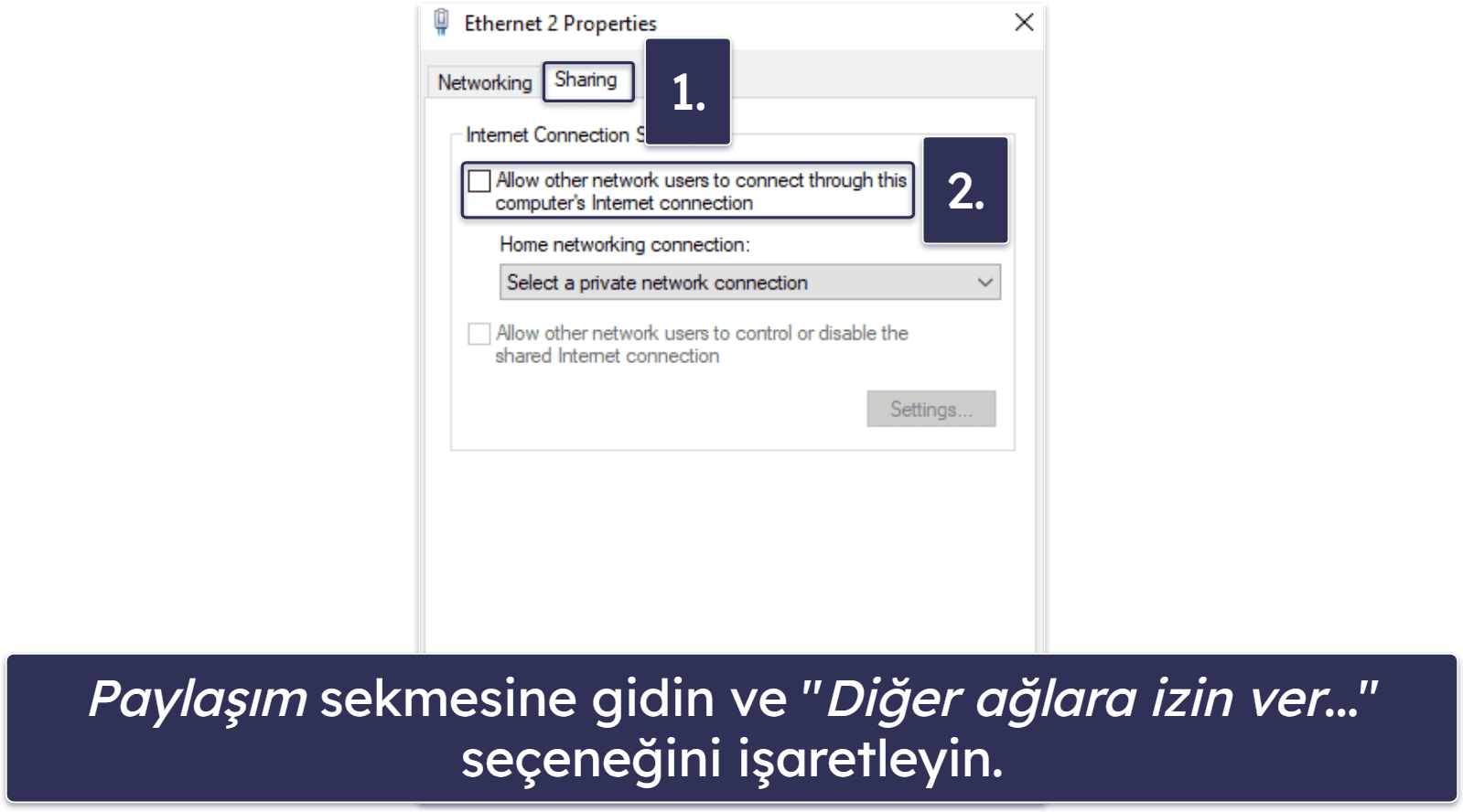
- Windows cihazınızdaki bir VPN sunucusuna bağlanın. Ardından Oculus Quest kulaklığınızı yeni Wi-Fi ağınıza bağlayın.
macOS
- MacOS cihazınızı eternet kablosuyla yönlendiricinize bağlayın. Mac’inizde eternet bağlantı noktası yoksa USB adaptörüne ihtiyacınız olacaktır.
- Apple menüsünden Sistem Tercihleri‘ne tıklayın. Ekranın sol üst köşesinde bulunan Apple simgesine tıklayarak menüyü açın.
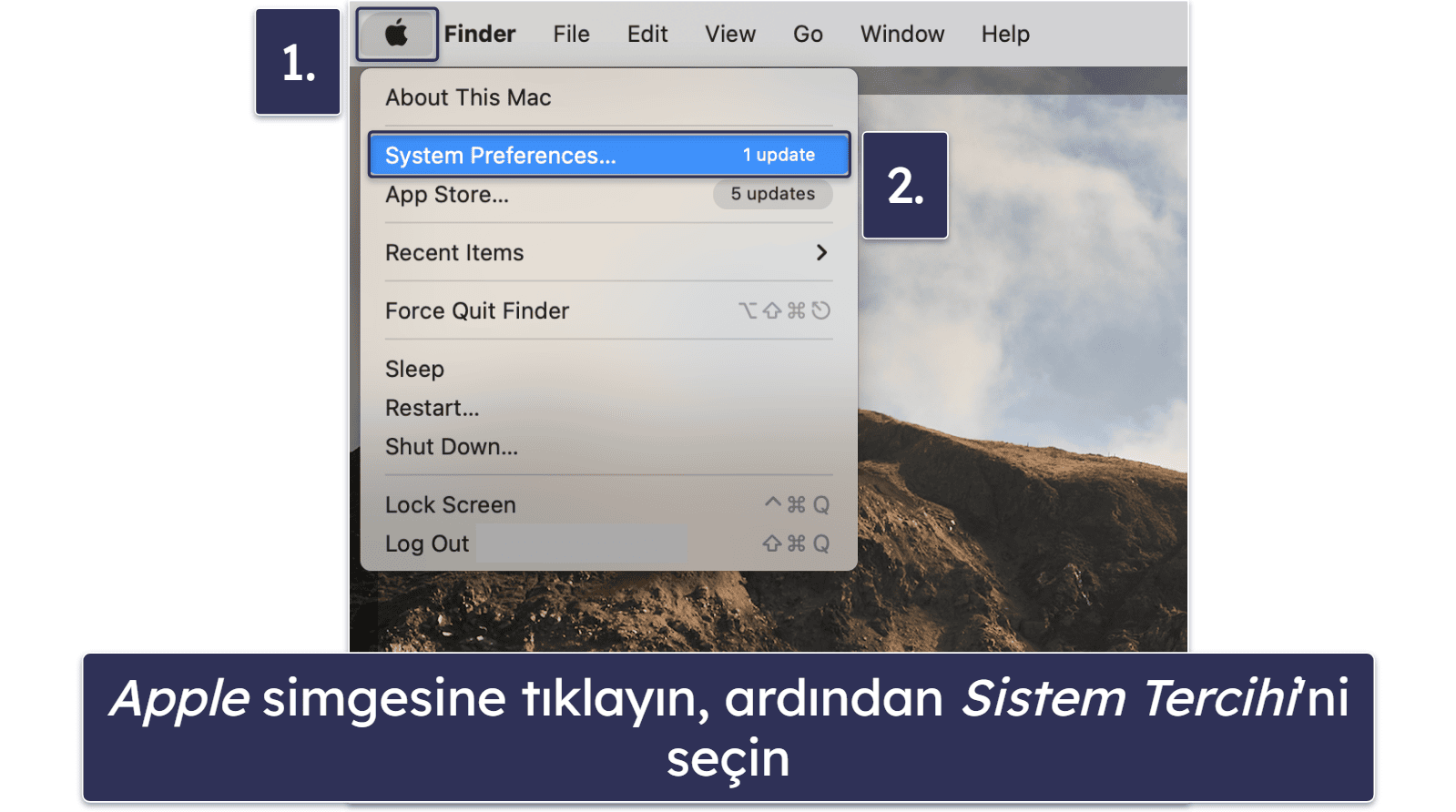
- Paylaşım öğesine tıklayın. Altta yer alır.
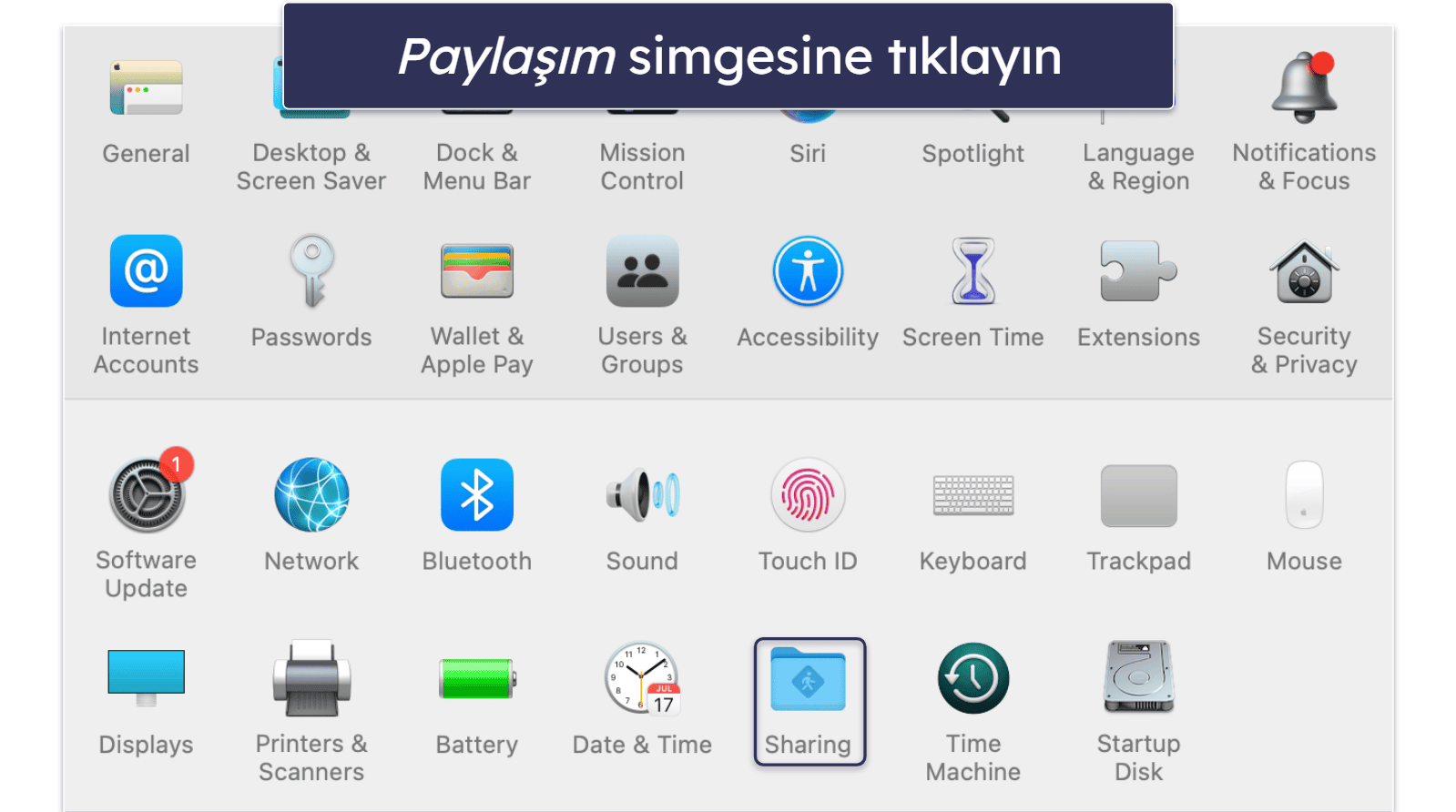
- İnternet Paylaşımı’na gidin. Açılır menüden eternet kablosunun takılı olduğu bağlantı noktasını seçin. Ardından Kullanılan bilgisayarlar bölümündeki Wi-Fi kutusunu işaretleyin.
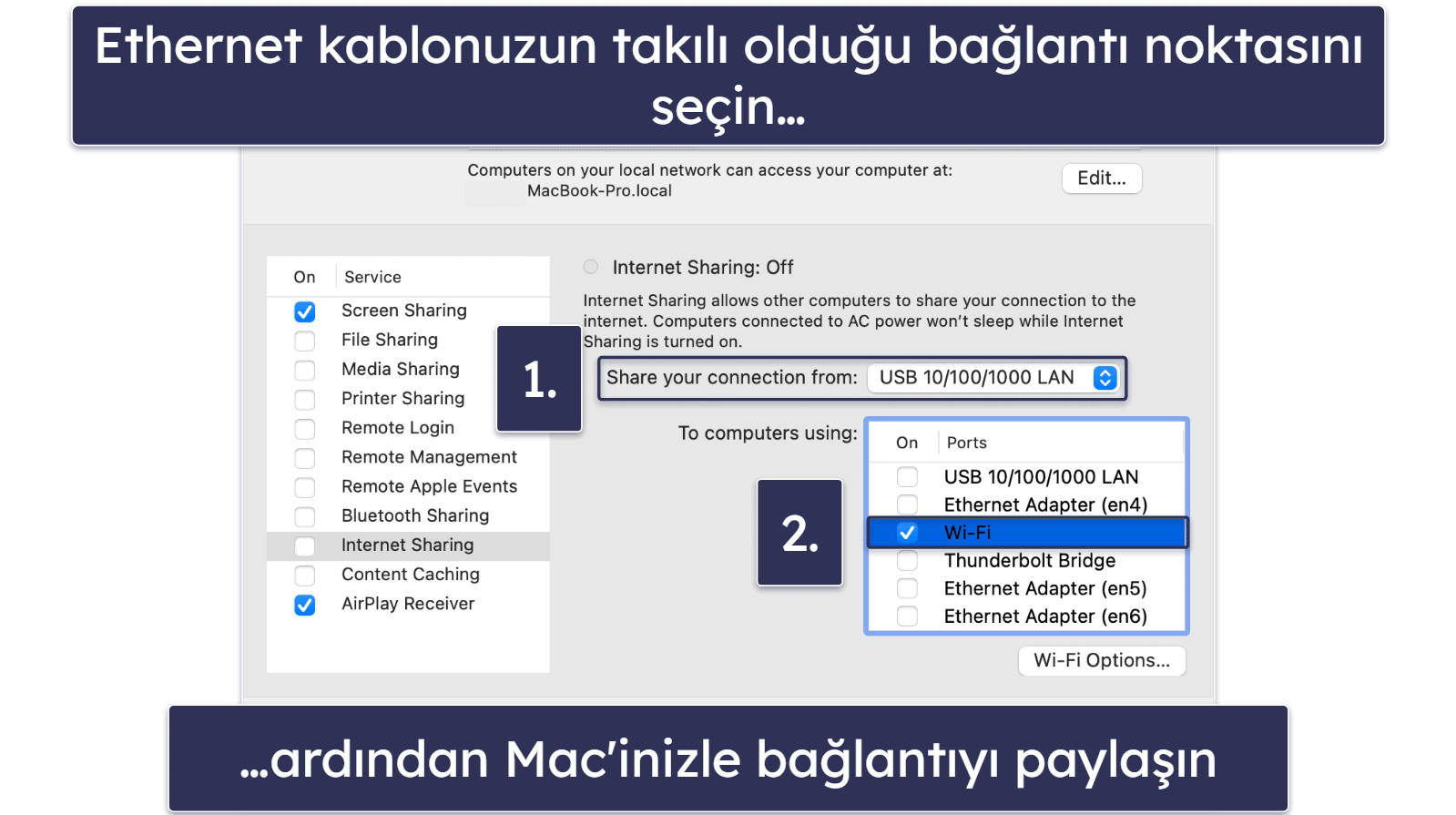
- İnternet Paylaşımı‘nın yanındaki kutuyu işaretleyin.
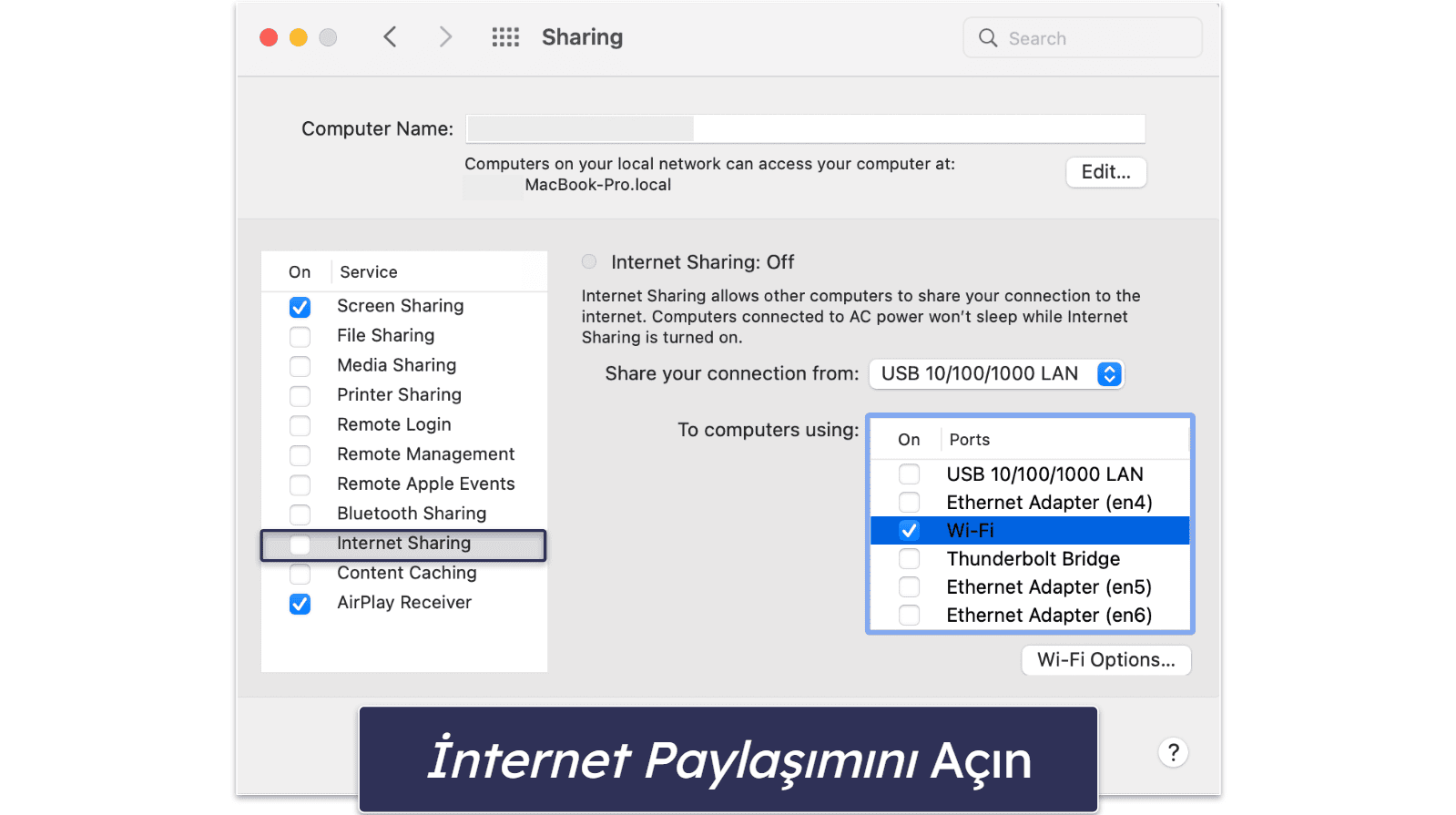
- Ağınızı yapılandırın. Ağınıza bir ad verin ve bir şifre belirleyin.
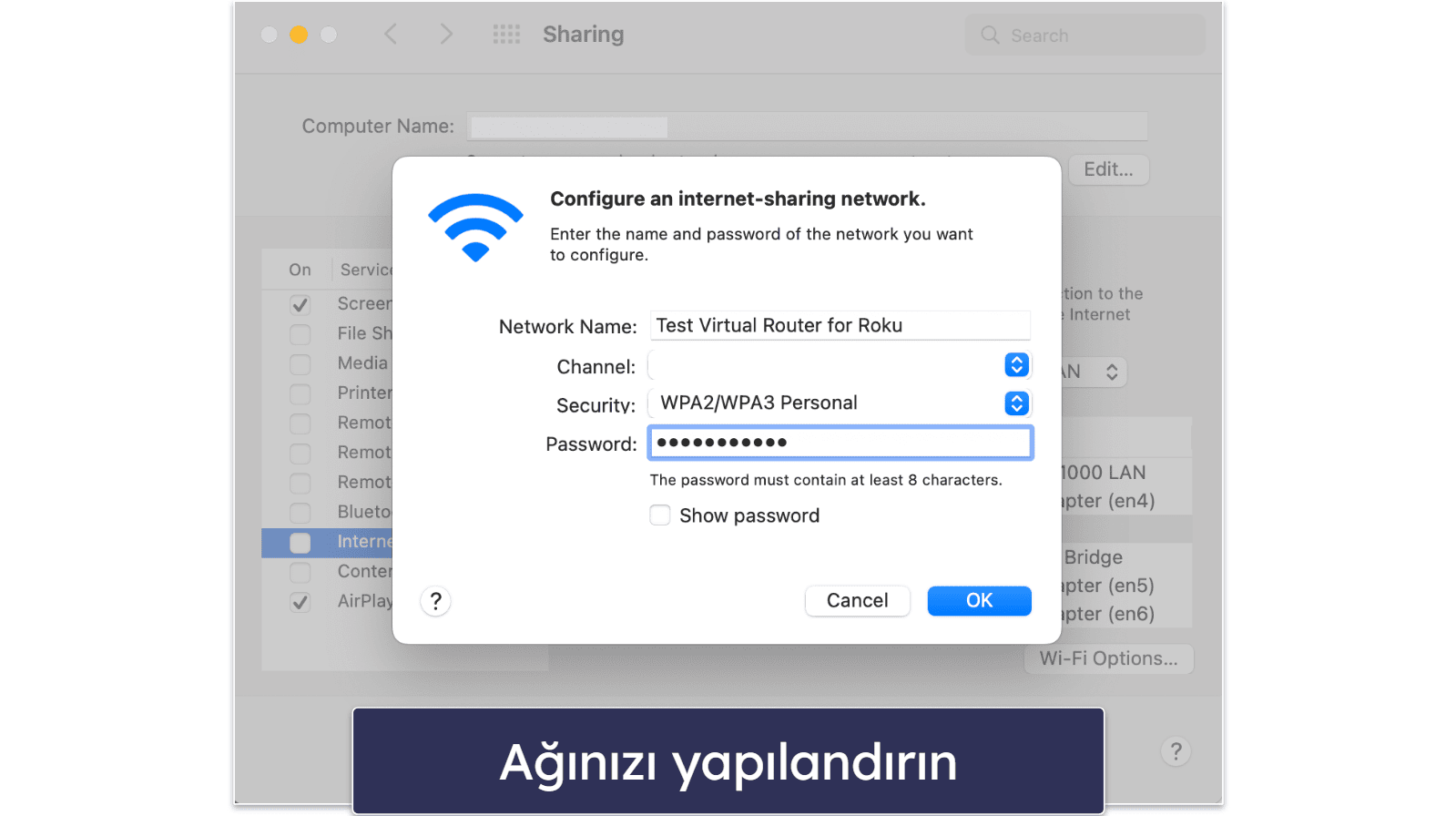
- Başlat‘a tıklayarak İnternet Paylaşımı’nı açın.
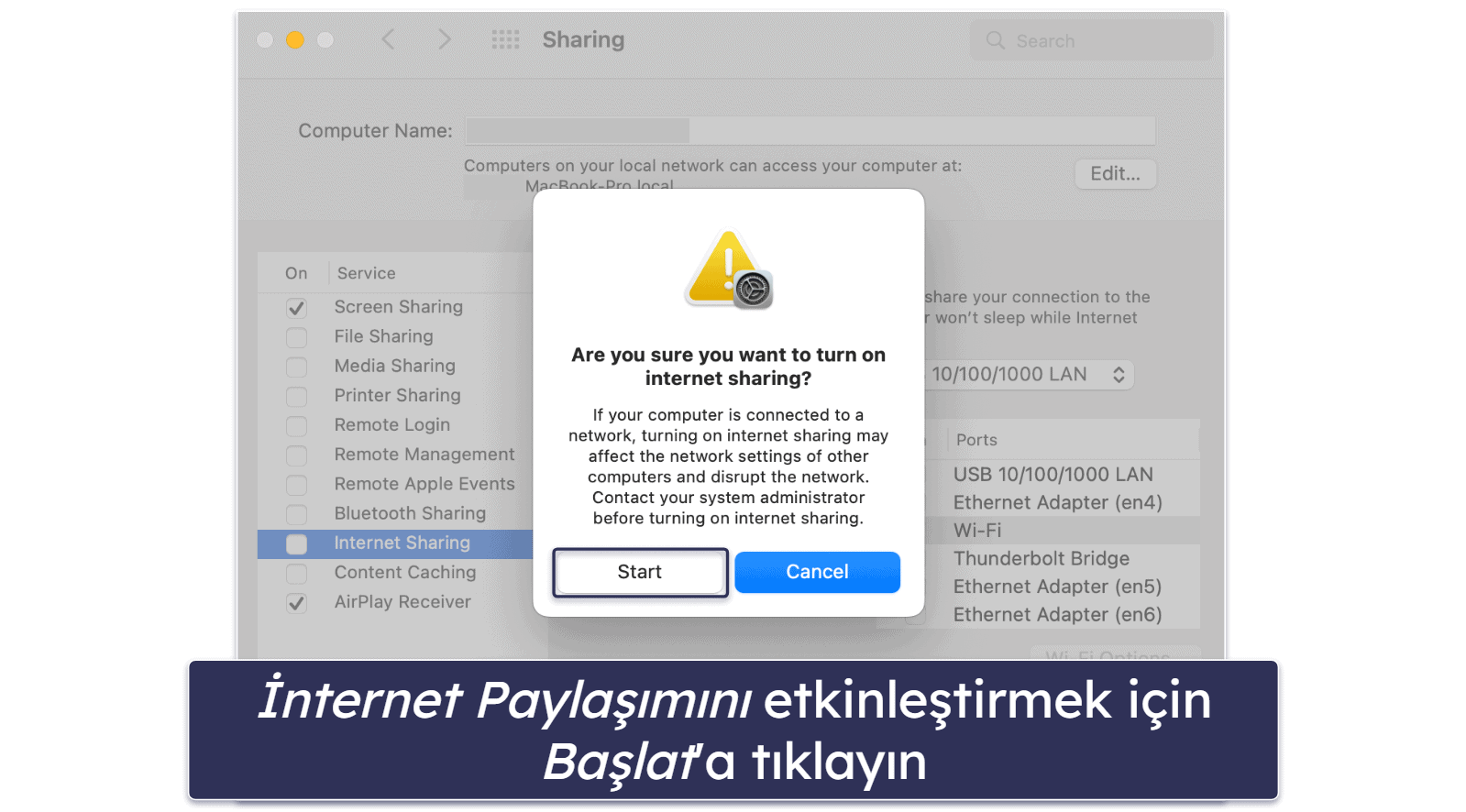
- VPN uygulamasını açın ve bir sunucuya bağlanın. Son olarak Oculus Quest cihazınızı yeni Wi-Fi ağınıza bağlayın.
Oculus Quest’e VPN Yüklemeyi Denediniz Ama Çalışmıyor mu? Bu Sorun Giderme Adımlarını Deneyin
İnternet Bağlantınızı Kontrol Edin
Bağlantınız zayıfsa VPN sunucusuna sabit bir bağlantı sağlayamaz ve bu da sık sık VPN bağlantısının kesilmesine neden olur. Bağlantı sorunlarına neden olan buysa Wi-Fi yönlendiricisine yaklaşmayı veya bir Wi-Fi menzil genişletici kullanmayı deneyin.
VPN Uygulamasını Yeniden Yükleyin
Uygulama ayarlarında değişiklik yapmak bağlantı sorunlarına neden olabilir. VPN uygulamasını yeniden yüklemek, tüm ayarları varsayılan durumuna geri döndürecek ve uygulamanın izinlerini yenileyecektir.
VPN uygulamasını kaldırmak için Ayarlar‘a gidin ve Uygulamalar‘ı seçin. Yüklü Uygulamaları Yönet‘i seçin, listede VPN uygulamanızı bulun ve Kaldır’ı seçin. Ardından, uygulamayı Oculus Quest’nize yeniden yükleyin.
Farklı Bir Sunucuyu Deneyin
Bağlantı sorunlarıyla karşılaşmanızın nedeni, hedef sunucunun arızalı olması, aşırı yoğun olması veya teknik sorunlar yaşıyor olması olabilir. Bu durumda, sorunu çözmek için farklı bir sunucuya bağlanmanız gerekebilir. İlk olarak, aynı coğrafi konumda bulunan bir sunucuyu denemenizi öneriyorum ancak bunu yapamazsanız daha iyi hızlar elde etmek için yakındaki bir sunucuya bağlanmayı deneyebilirsiniz.
VPN Uygulamasının Önbelleğini Temizleyin
VPN uygulamasının önbelleğini temizlemek, VPN’nizin sunuculara bağlanma yeteneğini etkileyebilecek bozuk verileri ortadan kaldırır.
VPN uygulamasının önbelleğini temizlemek için Ayarlar‘a gidin ve Uygulamalar‘a tıklayın. Buradan Yüklü Uygulamaları Yönet‘i seçin, VPN uygulamanızı bulun ve Önbelleği Temizle‘yi seçin.
VPN Müşteri Desteği ile İletişime Geçin
VPN sağlayıcısının destek ekibi, bağlantı sorunlarınızı teşhis etmenize ve teknik veya hesabınız ile ilgili sorunları çözmenize yardımcı olabilir. Tavsiye ettiğimiz VPN hizmetleri, canlı sohbet ve e-posta desteği sunmaktadır.
Sıkça Sorulan Sorular
Oculus Quest’ime doğrudan VPN yükleyebilir miyim?
Hayır, Oculus Quest cihazında yerleşik bir VPN istemcisi bulunmamaktadır. Oculus Quest cihazınızda VPN bağlantısından faydalanmak istiyorsanız bir VPN uygulamasını üçüncü taraf aracılığıyla yüklemeniz gerekmektedir (APK dosyasını SideQuest üzerinden indirerek). Ayrıca, yönlendiricinize VPN’yi yapılandırabilir veya bilgisayarınız üzerinden VPN bağlantısını paylaşabilirsiniz.
Oculus Quest için herhangi bir VPN sağlayıcısını kullanabilir miyim?
Aslında kullanamazsınız. Her VPN sağlayıcısı Oculus Quest ile uyumlu değildir ancak VPN bağlantınızı bilgisayarınız üzerinden paylaşarak çoğu VPN hizmetini Oculus ile kullanmak mümkündür. Bu geçici çözüm size uğraştırıcı geliyorsa Oculus Quest’e VPN’yi APK dosyası aracılığıyla yüklemenize izin veren veya ExpressVPN gibi yönlendirici yapılandırmasını destekleyen bir VPN bulmanızı öneriyorum.
Oculus Quest’e VPN kurmak Quest’in performansını etkiler mi?
VPN’ler, trafiğinizi şifreledikleri ve sunucularından biri üzerinden yönlendirdikleri için internet hızınızı etkiler. Bununla birlikte iyi bir VPN ile hızınız üzerindeki etki minimumdur ve özellikle yakındaki bir sunucuya bağlanırsanız bu etkiyi zar zor fark edersiniz.
Oculus Quest 2’ye Oculus Quest’e yüklediğim şekilde VPN yükleyebilir miyim?
Evet, Oculus Quest 2’ye VPN kurulum işlemi orijinal Oculus Quest’e kurulum ile aynıdır. Bu işlem, ya yönlendiriciniz aracılığıyla VPN’yi yapılandırmak ve Oculus Quest’e VPN uygulamasını üçüncü bir taraf aracılığıyla yükleyerek ya da bilgisayarınızdan VPN bağlantısını bağlayarak gerçekleşir.